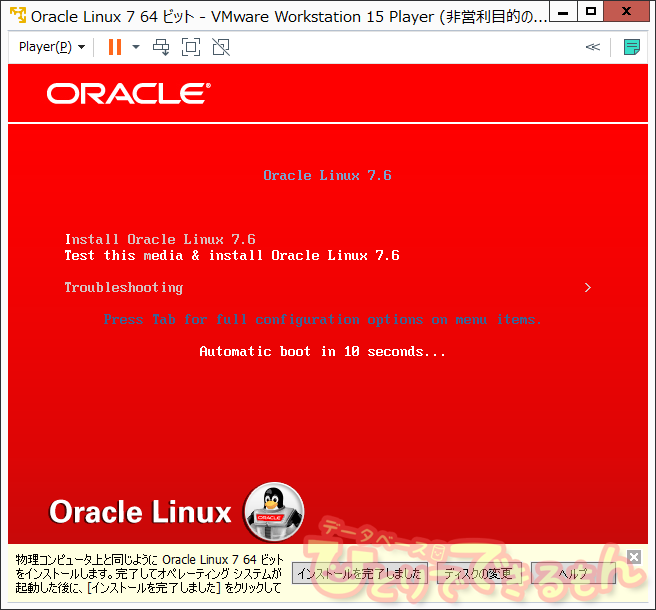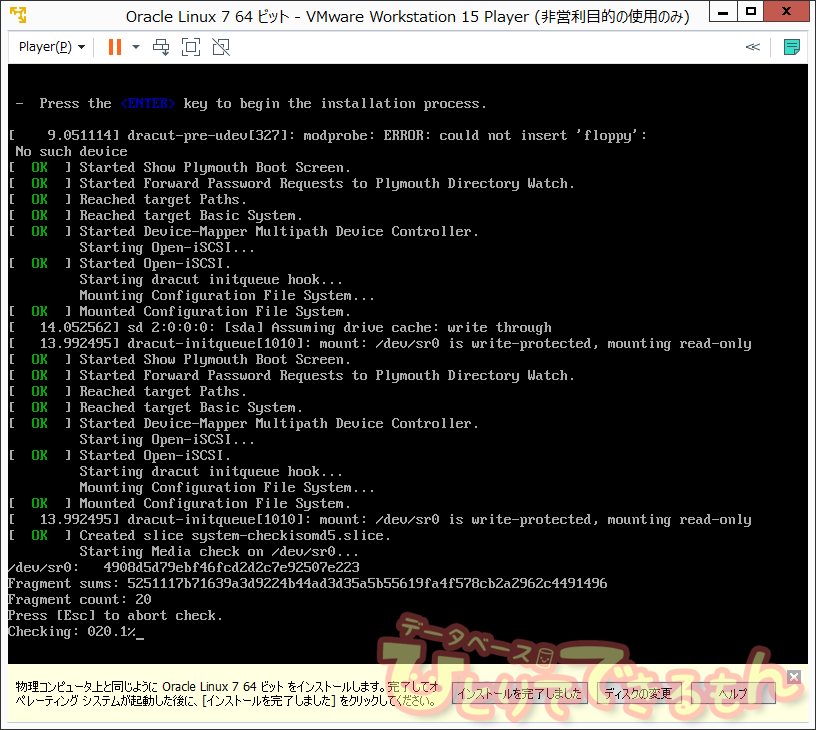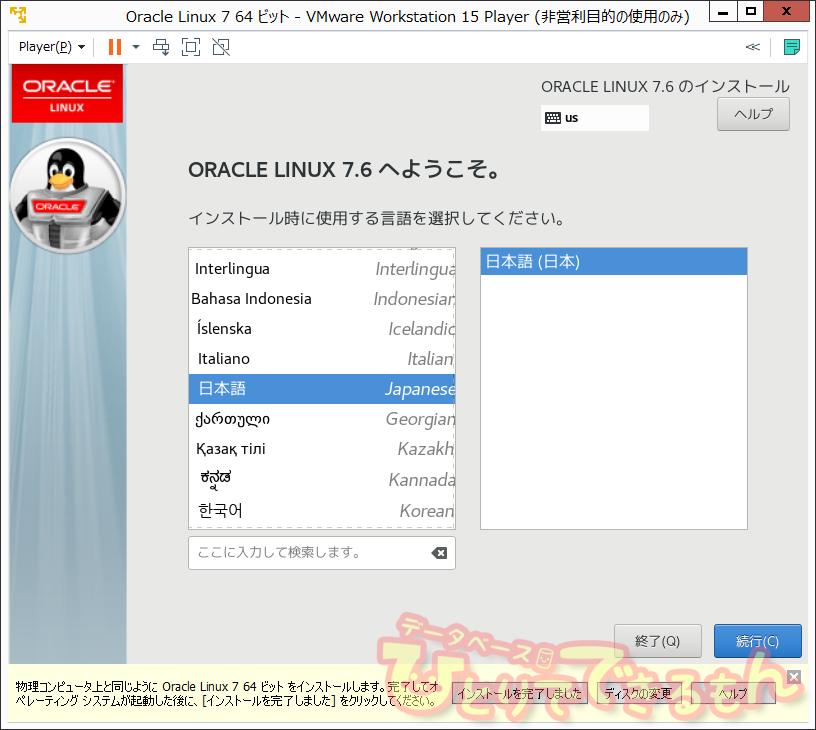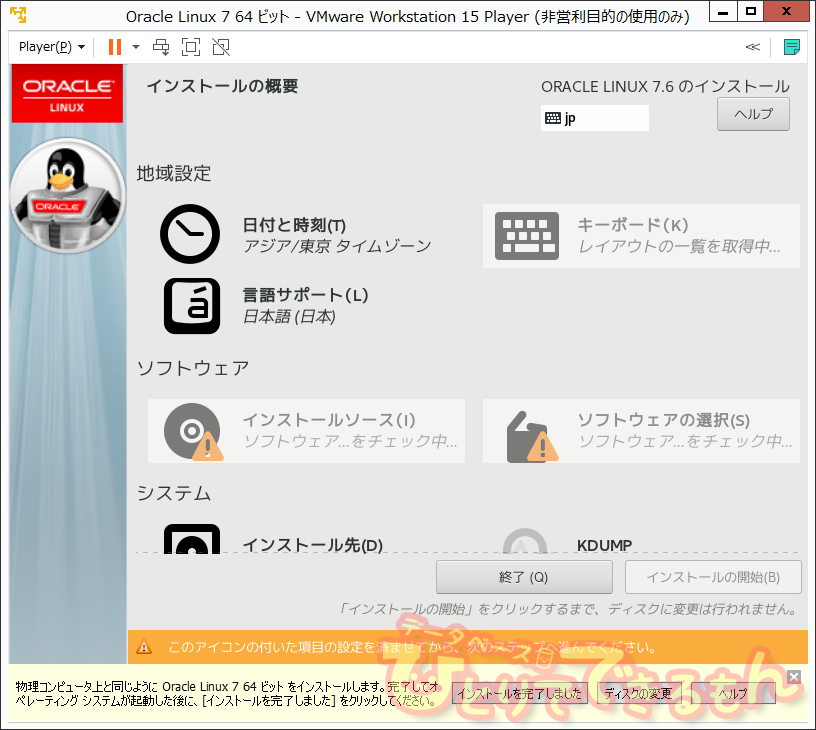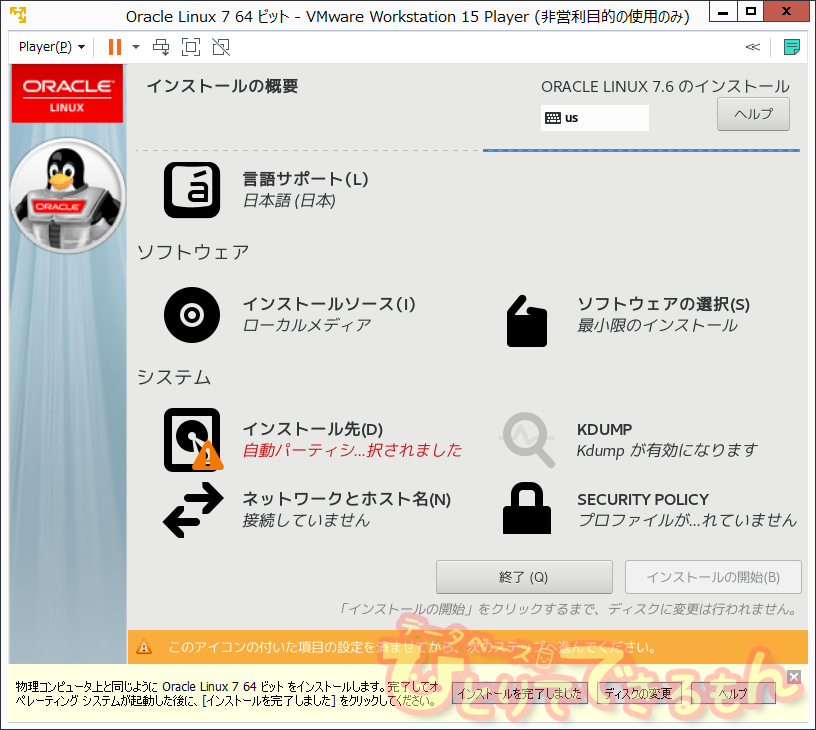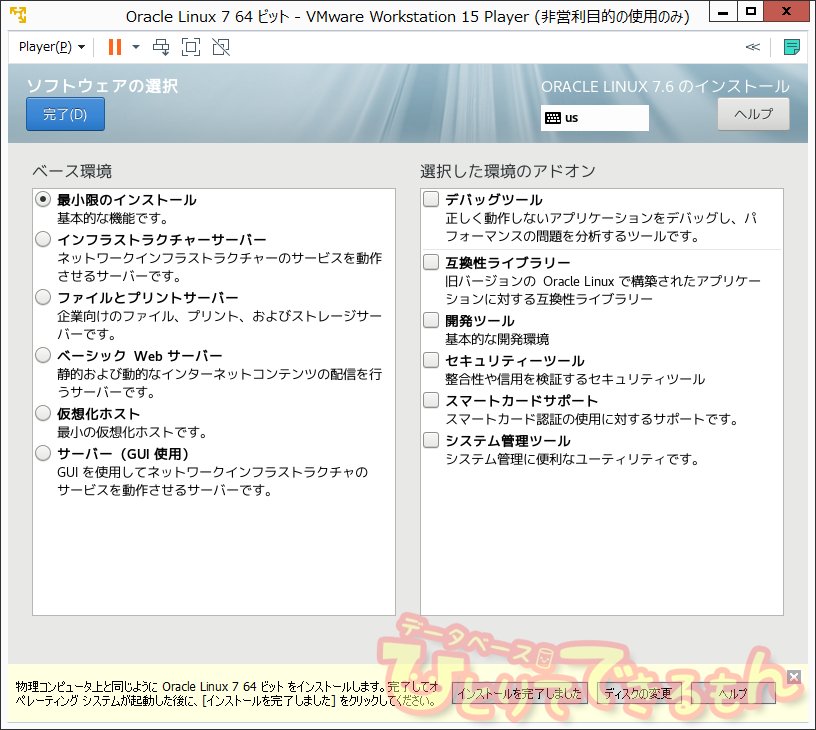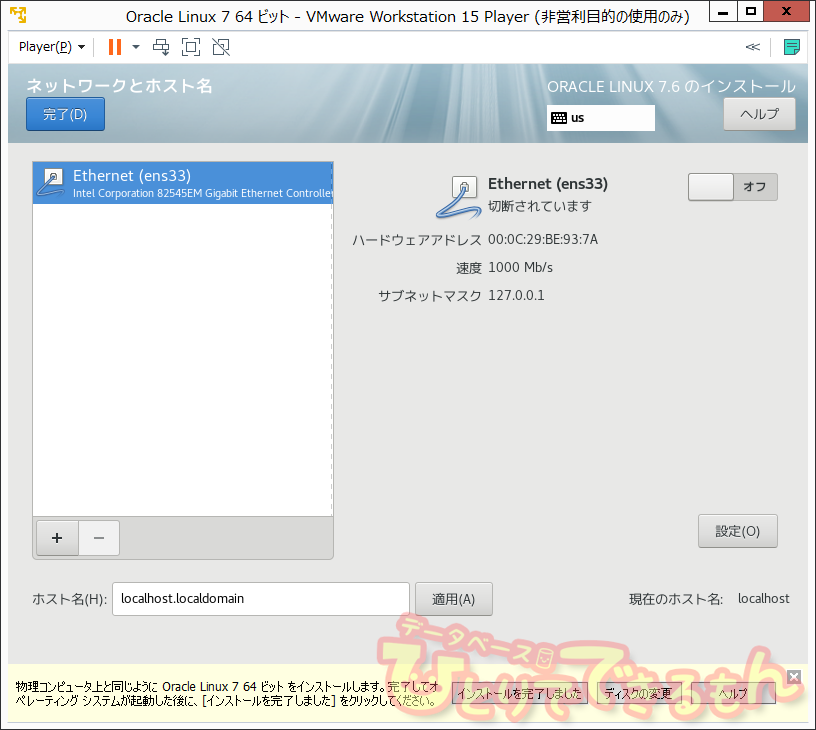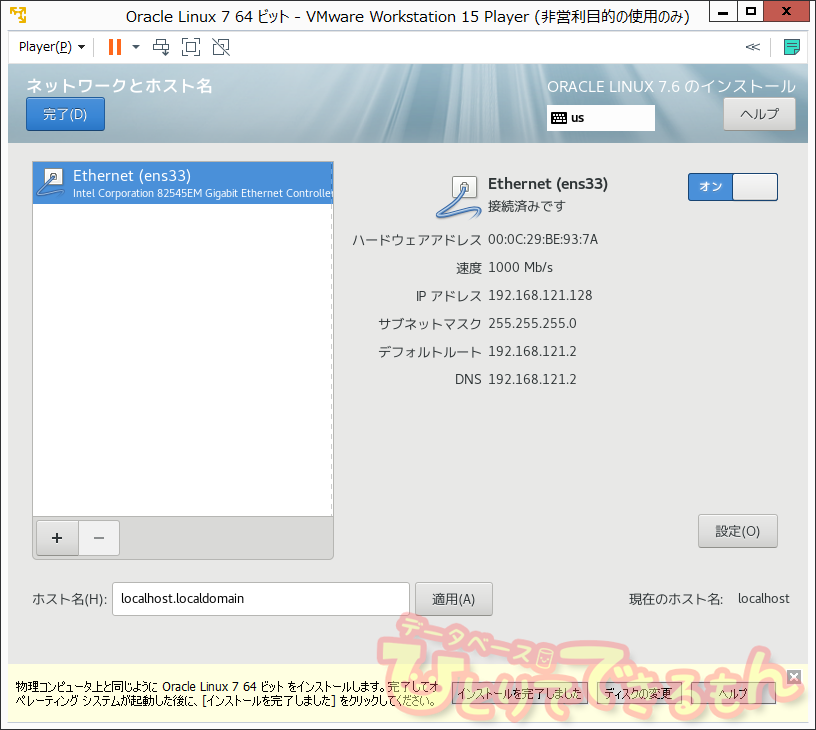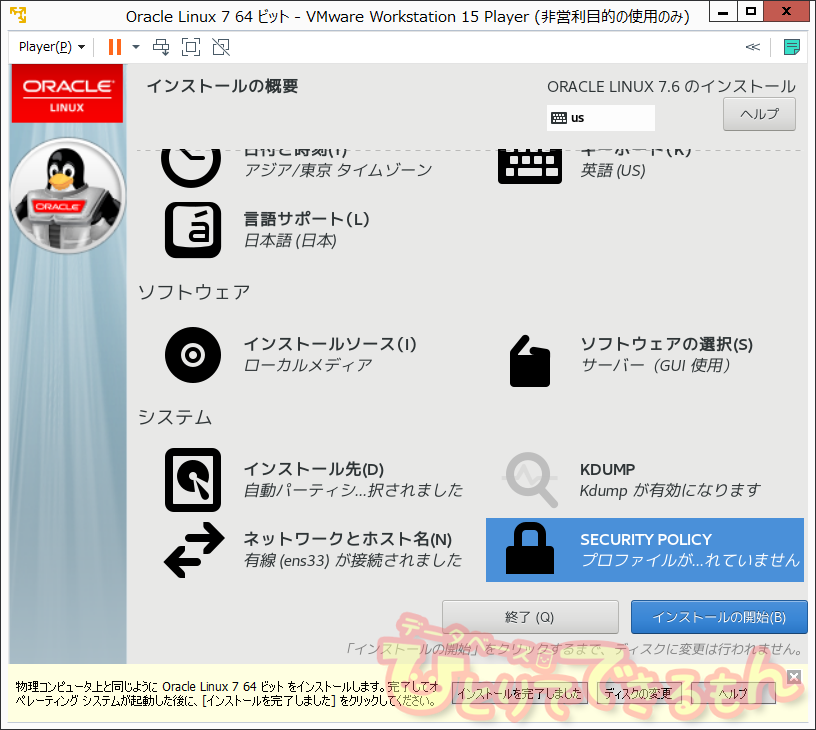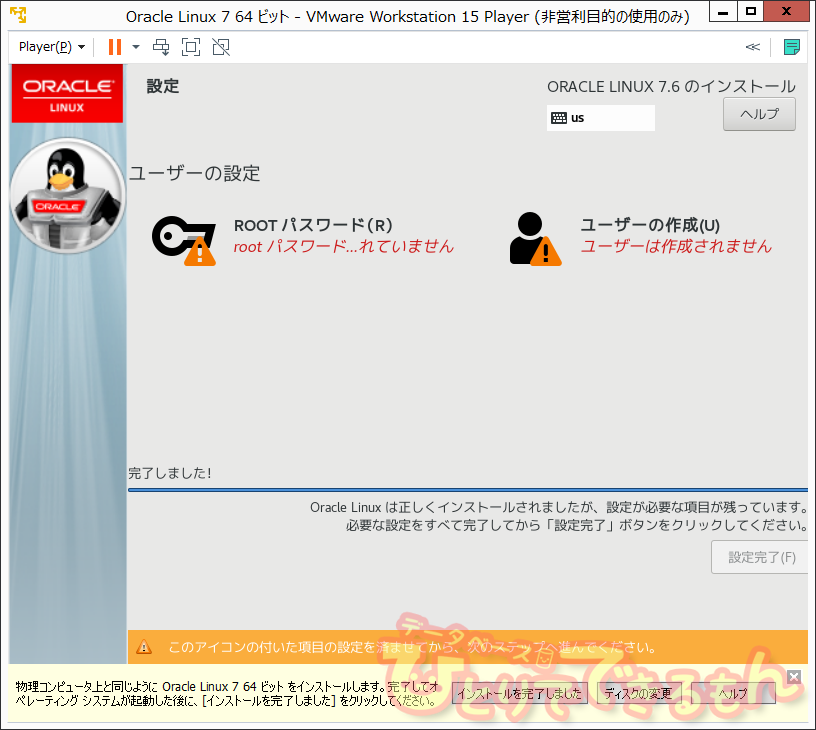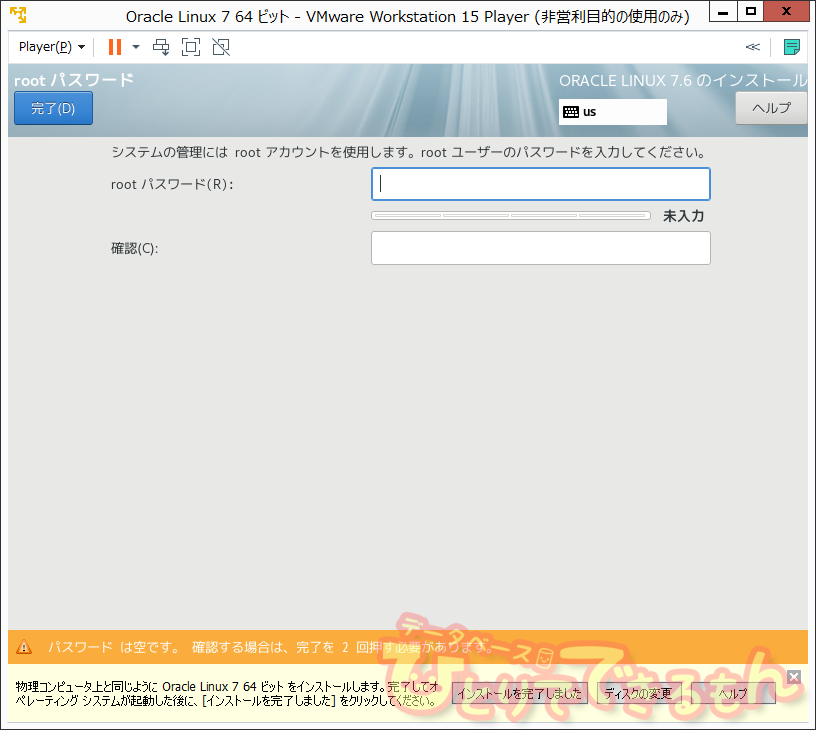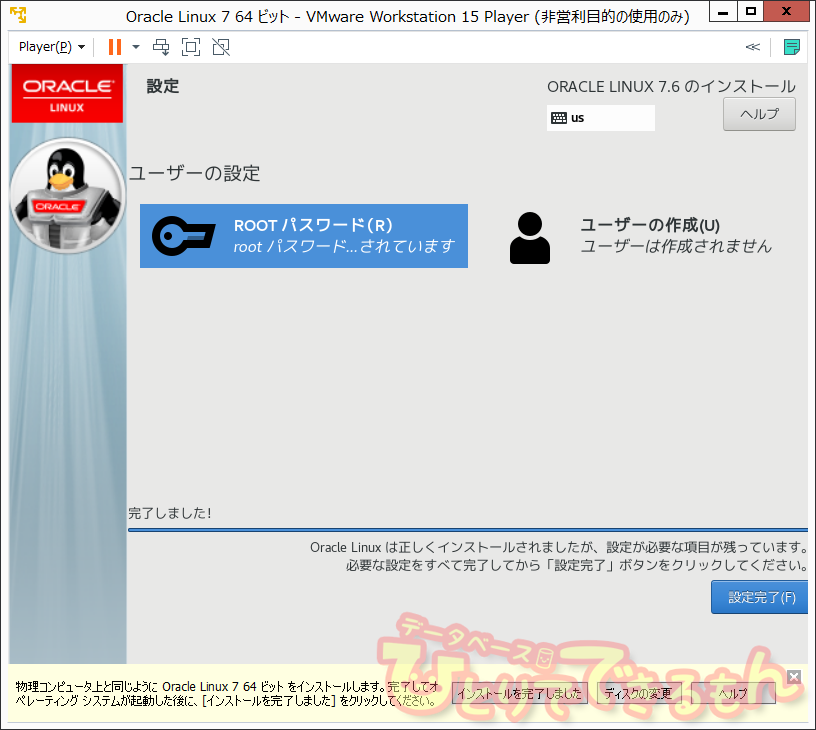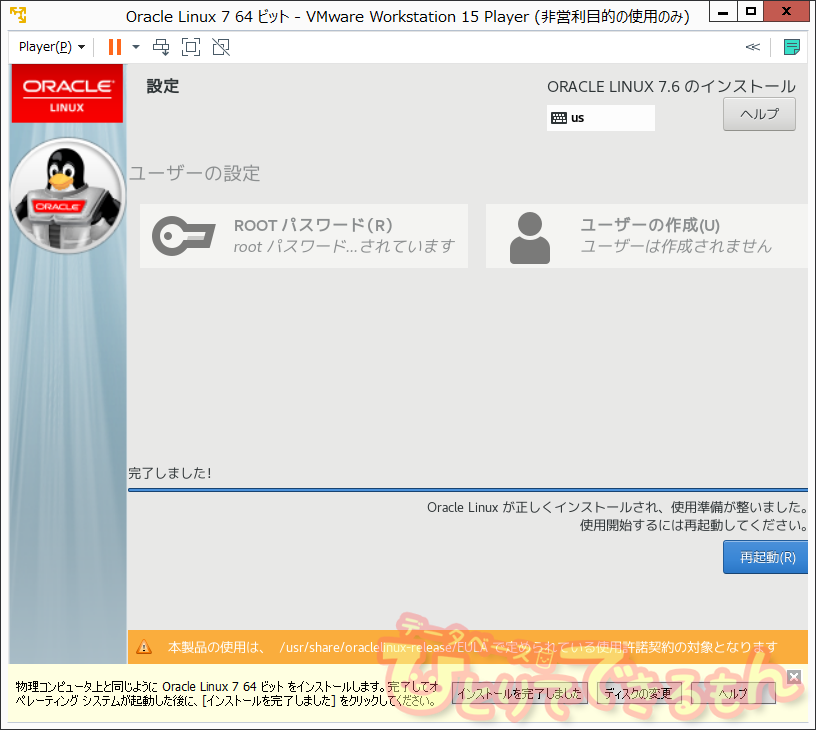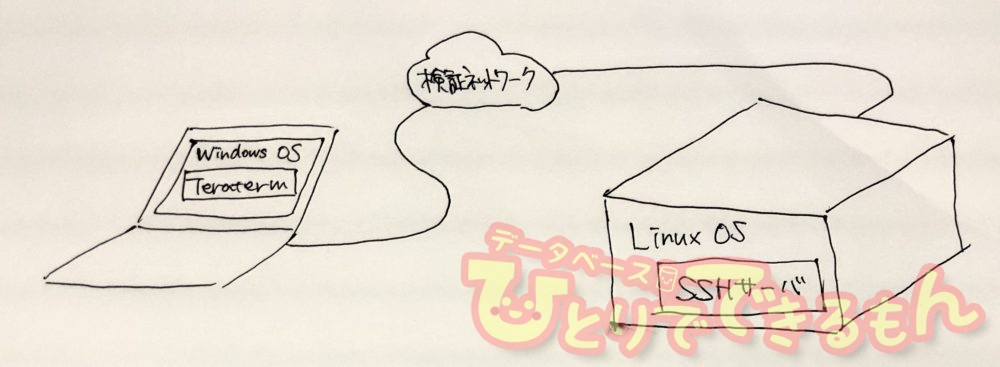はじめに
こんにちは!ゆうきです🤗
前回の記事仮想Linuxサーバってなぁに?? 2はいかがでしたでしょうか?
まだご覧になっていない方は、今回は続きの記事になりますので順番にご覧くださいね。
今回は引き続き仮想Linuxサーバのセットアップ工程の
一例を紹介していきたいと思います。
バックナンバー💻
●仮想Linuxサーバってなぁに?? 1 VMware Workstation PlayerとOracle Linuxのダウンロード
●仮想Linuxサーバってなぁに?? 2 VMware Workstation Playerのインストールと仮想マシンの作成
本記事では、実機操作を通して情報処理技術の理解を深めることを目的としており、
皆様の環境での動作を保証するものではありません。👀
前回までのおさらい
Windowsのコンピュータに、仮想マシンを作成し、Linuxサーバを動作させるお話で
最初のステップとして
VMware Workstation PlayerとOracle Linuxをダウンロードしました。
次のステップとして
ダウンロードしたVMware Workstation Playerをインストールして仮想マシンを作成しました。
今回は作成した仮想マシンにLinuxOSをインストールしていきましょう😊
Oracle Linuxインストーラの起動
前回の手順通り作業を進めていると、
仮想マシンが自動でパワーオンされて、
LinuxOSのインストーラが次のように表示されます💻
しばらく操作しないでいると自動的にインストールが始まる仕組みです。
選択肢を変更すると、メディアのテストをスキップして
インストールを実施することができますが、
今回は勉強もかねて自動で動作させた場合の、時間や動きを確認していきましょう。
インストーラが自動で起動していきます。
繰り返しになりますが、今回は勉強の目的で作業を実施しているので、
時間がどのくらいかかって、どのようなプロセスでOSがインストールされていくのか
よく観察するように心がけて作業しましょう👀
30秒くらいたつと以下の画面が表示されます🤗
Oracle Linuxの設定
画像の画面に自動で遷移することを確認します。
ここからの作業でOracle Linuxのインストール設定をしていくことになります。
「日本語」をクリックして「日本語(日本)」をクリックして「続行」をクリックします。
画像の画面に遷移することを確認します。
画面を下にスクロールします。
「ソフトウェアの選択」をクリックします。
「サーバー(GUI 使用)」をクリックして「完了」(左上にあります❗)をクリックします。
「インストール先」をクリックします。
「完了」をクリックします。
「ネットワークとホスト名」をクリックします。
「オフ」のスイッチをクリックします。
スイッチが「オン」に切り替わり、IPアドレスが表示されることを確認します。
「完了」をクリックします。
Oracle Linuxのインストール
これでOracle Linuxのインストールの準備ができました。
「インストールの開始」(右下にあります❗)をクリックします。
「ROOTパスワード」をクリックします。
テキストボックスの両方に任意の同じパスワードを入力して「完了」をクリックします。
「設定完了」をクリックします。
「再起動」をクリックします。
おわりに
LinuxOSをインストールしましたがいかがでしたでしょうか?🤗
こちらでご紹介した内容もダウンロードと同じく、
時代に合わせて内容がガラッと変わってしまいます。
OSの種類やバージョンが異なるときは、手順を読み替えるための知識が必要になってきます。
OSのインストールオプションが数多くあったのがご覧いただけたと思います🍄
デフォルト(初期設定)のまま進めてしまうと、
少し扱いが難しくなってしまうので、扱いやすくなる設定をご紹介いたしました。
今は何の設定かわからなくても大丈夫です❗
これからOSの使い方を勉強していけば、
設定項目の内容がわかってくると思います👀
次回はOSの起動後の設定をしていきたいと思います。
お楽しみに!
バックナンバー💻
●仮想Linuxサーバってなぁに?? 1 VMware Workstation PlayerとOracle Linuxのダウンロード
●仮想Linuxサーバってなぁに?? 2 VMware Workstation Playerのインストールと仮想マシンの作成
投稿者プロフィール

-
「親しみやすさと技術力」をテーマに、技術情報・サービス・インフラ系資格取得に役立つ情報、社員等の情報をお届けします。
90名強の事業部員で鋭意、執筆中です。
少しでも当社を知って頂けるよう、愛情込めて頑張ります!
※facebook、X(旧twitter)、インスタグラムでは「DBひとりでできるもん」の更新情報を発信しています。
最新の投稿
 資格取得2025年12月19日Oracle Cloud Infrastructure 2025 Certified Foundations Associate、Oracle Cloud Infrastructure 2025 Certified AI Foundations Associate、Oracle Data Platform 2025 Certified Foundations Associateを取得しました!
資格取得2025年12月19日Oracle Cloud Infrastructure 2025 Certified Foundations Associate、Oracle Cloud Infrastructure 2025 Certified AI Foundations Associate、Oracle Data Platform 2025 Certified Foundations Associateを取得しました! お知らせ2025年12月17日第 14 回 NIPPON ITチャリティ駅伝に参加しました!
お知らせ2025年12月17日第 14 回 NIPPON ITチャリティ駅伝に参加しました! AIメディアブースト2025年12月11日チャットボット導入時の課題を解決!AIメディアブーストで手軽に高性能AIチャットボットを実装!
AIメディアブースト2025年12月11日チャットボット導入時の課題を解決!AIメディアブーストで手軽に高性能AIチャットボットを実装! AIメディアブースト2025年11月21日AIメディアブースト徹底ガイド|機能・サービスまとめリンク集
AIメディアブースト2025年11月21日AIメディアブースト徹底ガイド|機能・サービスまとめリンク集